(win7 64位)DOSBox使用方法
- 格式:docx
- 大小:105.08 KB
- 文档页数:1
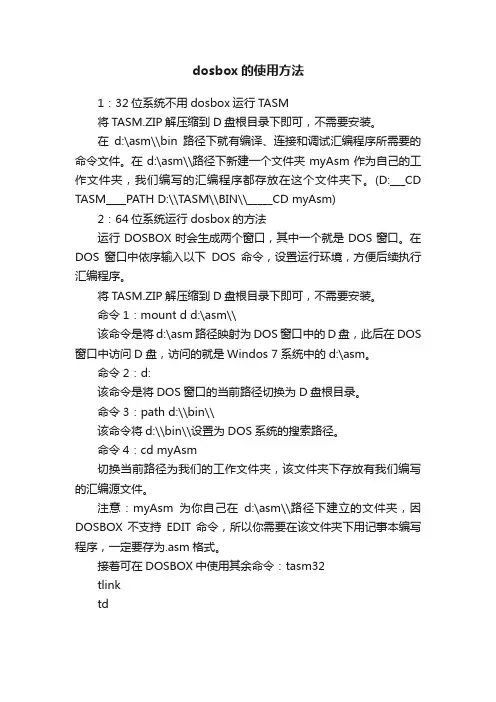
dosbox的使用方法
1:32位系统不用dosbox运行TASM
将TASM.ZIP解压缩到D盘根目录下即可,不需要安装。
在d:\asm\\bin路径下就有编译、连接和调试汇编程序所需要的命令文件。
在d:\asm\\路径下新建一个文件夹myAsm作为自己的工作文件夹,我们编写的汇编程序都存放在这个文件夹下。
(D:___CD TASM____PATH D:\\TASM\\BIN\\_____CD myAsm)
2:64位系统运行dosbox的方法
运行DOSBOX时会生成两个窗口,其中一个就是DOS窗口。
在DOS窗口中依序输入以下DOS命令,设置运行环境,方便后续执行汇编程序。
将TASM.ZIP解压缩到D盘根目录下即可,不需要安装。
命令1:mount d d:\asm\\
该命令是将d:\asm路径映射为DOS窗口中的D盘,此后在DOS 窗口中访问D盘,访问的就是Windos 7系统中的d:\asm。
命令2:d:
该命令是将DOS窗口的当前路径切换为D盘根目录。
命令3:path d:\\bin\\
该命令将d:\\bin\\设置为DOS系统的搜索路径。
命令4:cd myAsm
切换当前路径为我们的工作文件夹,该文件夹下存放有我们编写的汇编源文件。
注意:myAsm为你自己在d:\asm\\路径下建立的文件夹,因DOSBOX不支持EDIT命令,所以你需要在该文件夹下用记事本编写程序,一定要存为.asm格式。
接着可在DOSBOX中使用其余命令:tasm32
tlink
td。
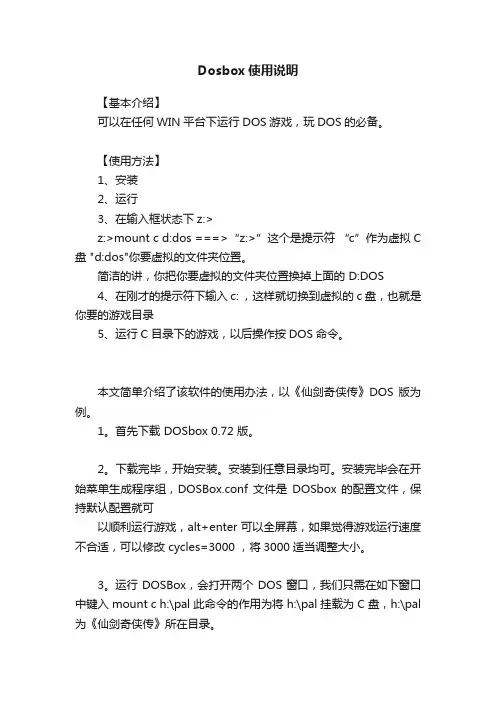
Dosbox使用说明【基本介绍】可以在任何WIN平台下运行DOS游戏,玩DOS的必备。
【使用方法】1、安装2、运行3、在输入框状态下z:>z:>mount c d:dos ===>“z:>”这个是提示符“c”作为虚拟C 盘 "d:dos"你要虚拟的文件夹位置。
简洁的讲,你把你要虚拟的文件夹位置换掉上面的 D:DOS4、在刚才的提示符下输入 c: ,这样就切换到虚拟的c盘,也就是你要的游戏目录5、运行C目录下的游戏,以后操作按DOS命令。
本文简单介绍了该软件的使用办法,以《仙剑奇侠传》DOS 版为例。
1。
首先下载 DOSbox 0.72 版。
2。
下载完毕,开始安装。
安装到任意目录均可。
安装完毕会在开始菜单生成程序组,DOSBox.conf 文件是DOSbox 的配置文件,保持默认配置就可以顺利运行游戏,alt+enter可以全屏幕,如果觉得游戏运行速度不合适,可以修改 cycles=3000 ,将3000适当调整大小。
3。
运行 DOSBox,会打开两个 DOS 窗口,我们只需在如下窗口中键入 mount c h:\pal 此命令的作用为将 h:\pal 挂载为 C 盘,h:\pal 为《仙剑奇侠传》所在目录。
4。
键入 c: 进入 C 盘,键入 pal.exe 即可进入游戏,如下图:5。
已经可以正常运行游戏了。
6。
终极大法:将游戏的可执行程序直接拖到DOXbox 的快捷方式上面,就可以无需输入任何命令直接运行。
编辑本段相关信息每次都这样输入也太麻烦啦!好在还有一些快捷方法:一、直接把可执行文件拖动到DosBox图标上放手。
不过或许是软件还不完善,有时候这样做会出错。
二、用记事本打开配置文件dosbox.conf文件(一般在C:\Documents and Settings\Administrator\Local Settings\Application Data\DOSBox目录中)找到[AUTOEXEC]部分,把整条mount命令写在这里——DosBox把这部分当作AUTOEXEC.BAT。
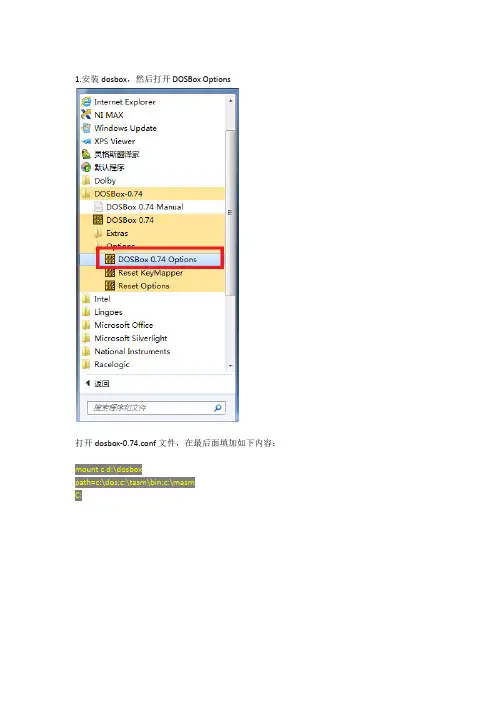
1.安装dosbox,然后打开DOSBox Options
打开dosbox-0.74.conf文件,在最后面填加如下内容:
mount c d:\dosbox
path=c:\dos;c:\tasm\bin;c:\masm
C:
2. 在D盘建立目录结构:
然后把下载的dos命令,masm程序,tasm程序分别拷贝到各目录下。
(把附件中的文件解压)
dosbox.rar
D:\dosbox\dos目录
我放置了debug.exe与vim.exe
由于dos下的文本编辑器好用的比较少,所以我集成了vim,如果不会使用,最好学习一下,这个比较好用。
或者也可以在windows下使用文本编辑器编辑,然后在dosbox上编译调试。
D:\dosbox\masm目录
D:\dosbox\tasm 目录
打开dosbox,我喜欢使用noconsole模式。
写一个测试程序:vim abc.asm
执行:
使用debug调试:
单步执行:
显示数据区:
简单就这样,windows下的汇编我也不擅长,这里就不讲了。
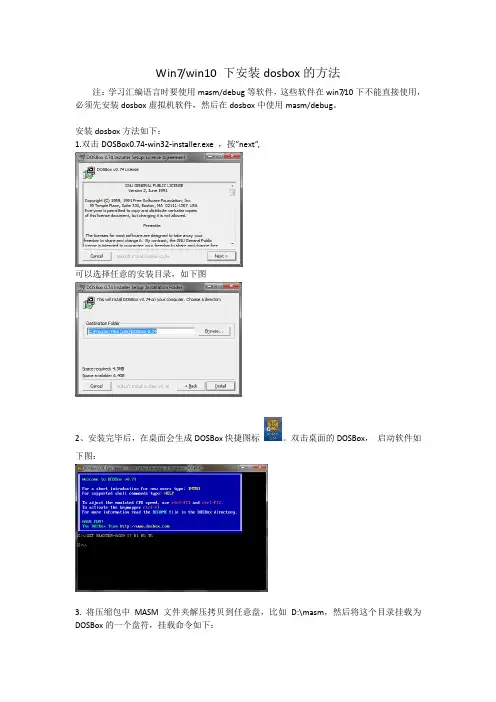
Win7/win10 下安装dosbox的方法注:学习汇编语言时要使用masm/debug等软件,这些软件在win7/10下不能直接使用,必须先安装dosbox虚拟机软件,然后在dosbox中使用masm/debug。
安装dosbox方法如下:1.双击DOSBox0.74-win32-installer.exe ,按”next”,可以选择任意的安装目录,如下图2、安装完毕后,在桌面会生成DOSBox快捷图标。
双击桌面的DOSBox,启动软件如下图:3. 将压缩包中MASM文件夹解压拷贝到任意盘,比如D:\masm,然后将这个目录挂载为DOSBox的一个盘符,挂载命令如下:mount x D:\masmx:如下图所示:输入x: , 按回车键,就可以切换到已挂载的x盘。
执行dir命令,显示一下DOSbox中x盘下的文件。
x:\> dir之后就可以运行x盘中的MASM, LINK, debug了。
注1:挂载x盘后,如果使用其它编辑软件在x盘中存入了新文件,有时没有刷新,看不见新文件名。
此时可按ctrl+ f4刷新x盘,然后再执行dir命令,就可看见新文件名。
注2:做汇编实验时应将源程序保存在x盘对应的目录下(例如d:\masm), 以便于用masm 和link 处理源程序。
注:如果不想每次启动dosbox时,都手工挂载x盘,可以将挂载命令写入dosbox的配置文件。
修改配置文件的方法如下:1.右键单击桌面上的dosbox快捷图标,查看其“属性”。
在弹出的属性窗口中选择“打开文件所在的位置”,如下图:2.双击下图的“DOSBOX 0.74 Options.bat”, 将打开配置文件编辑窗口3.在弹出的编辑窗口中,定位到文件末尾的[autoexec]部分,在最后添加两行命令mount x D:\masmX:保存即可。
这样下次双击桌面的”DOSBOX”快捷图标后,将自动挂载x盘,无需手工挂载。

dosbox常用命令Dosbox是一款用于在现代操作系统中模拟DOS环境的工具,它允许用户在Windows、macOS、Linux等系统中运行DOS程序。
在使用Dosbox时,我们常常需要掌握一些常用的命令,下面将介绍一些常用的Dosbox命令及其使用方法。
1. mount命令mount命令用于将Dosbox中的虚拟盘符和实际的文件夹进行映射,以便Dosbox可以访问实际文件夹中的内容。
使用mount命令的语法如下:mount [虚拟盘符] [实际文件夹路径]例如,要将Dosbox中的C盘映射到实际文件夹D:\Dosbox\C,可以使用以下命令:mount c D:\Dosbox\C2. imgmount命令imgmount命令用于将虚拟磁盘映像文件挂载到Dosbox中的虚拟驱动器上。
使用imgmount命令的语法如下:imgmount [虚拟驱动器号] [虚拟磁盘映像文件路径] [-t [文件系统类型]] [-fs [文件系统参数]]例如,要将虚拟磁盘映像文件D:\Dosbox\disk.img挂载到Dosbox中的D驱动器上,可以使用以下命令:imgmount d D:\Dosbox\disk.img3. boot命令boot命令用于重新启动Dosbox,并加载指定的操作系统。
使用boot命令的语法如下:boot [操作系统文件路径]例如,要重新启动Dosbox并加载C盘上的DOS操作系统,可以使用以下命令:boot c4. dir命令dir命令用于列出当前目录中的文件和子目录。
使用dir命令的语法如下:dir [目录路径]例如,要列出C盘根目录中的文件和子目录,可以使用以下命令:dir c:\5. cd命令cd命令用于切换当前目录。
使用cd命令的语法如下:cd [目录路径]例如,要切换到C盘根目录,可以使用以下命令:cd c:\6. cls命令cls命令用于清屏。
使用cls命令的语法如下:cls7. exit命令exit命令用于退出Dosbox。
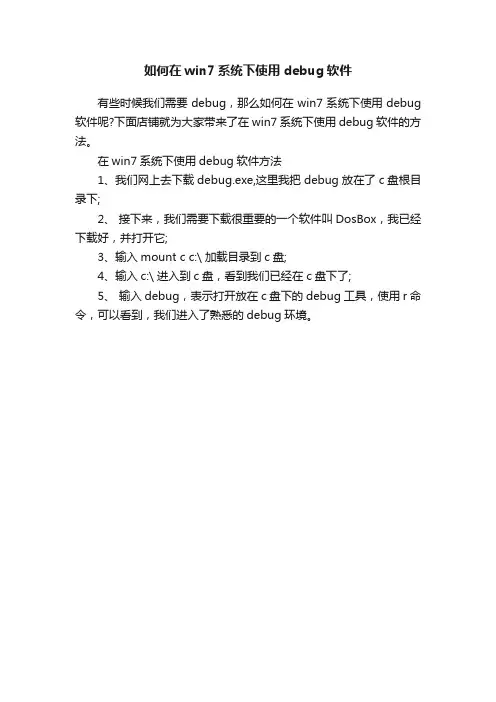
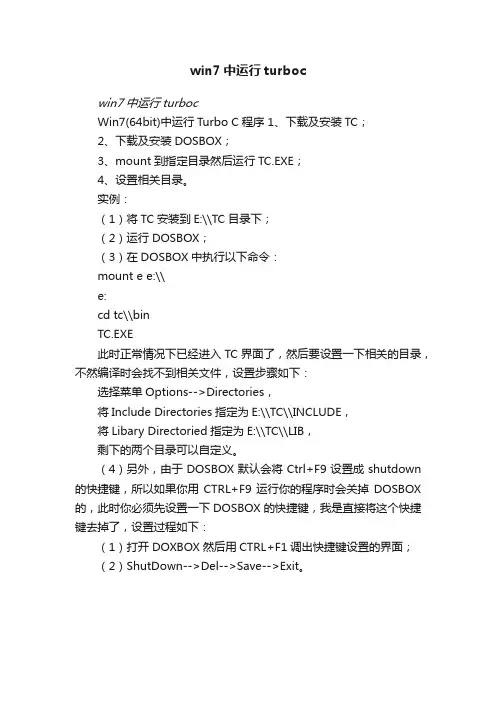
win7中运行turboc
win7中运行turboc
Win7(64bit)中运行Turbo C程序 1、下载及安装TC;
2、下载及安装DOSBOX;
3、mount到指定目录然后运行TC.EXE;
4、设置相关目录。
实例:
(1)将TC安装到E:\\TC目录下;
(2)运行DOSBOX;
(3)在DOSBOX中执行以下命令:
mount e e:\\
e:
cd tc\\bin
TC.EXE
此时正常情况下已经进入TC界面了,然后要设置一下相关的目录,不然编译时会找不到相关文件,设置步骤如下:
选择菜单Options-->Directories,
将Include Directories指定为E:\\TC\\INCLUDE,
将Libary Directoried指定为E:\\TC\\LIB,
剩下的两个目录可以自定义。
(4)另外,由于DOSBOX默认会将Ctrl+F9设置成shutdown 的快捷键,所以如果你用CTRL+F9运行你的程序时会关掉DOSBOX 的,此时你必须先设置一下DOSBOX的快捷键,我是直接将这个快捷键去掉了,设置过程如下:
(1)打开DOXBOX然后用CTRL+F1调出快捷键设置的界面;
(2)ShutDown-->Del-->Save-->Exit。
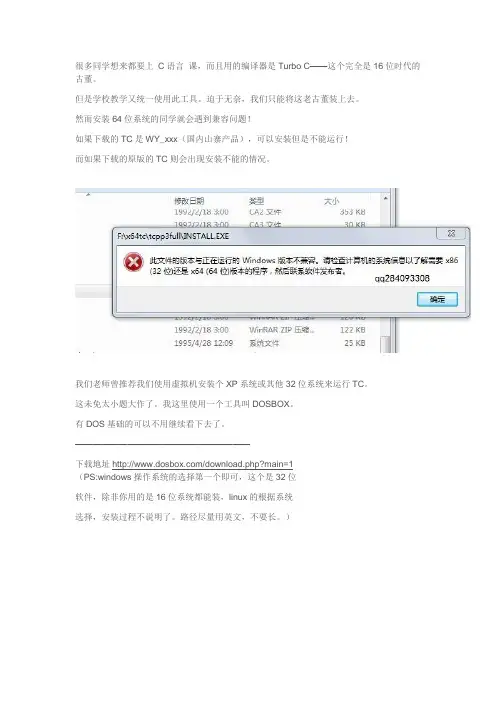
很多同学想来都要上C语言课,而且用的编译器是Turbo C——这个完全是16位时代的古董。
但是学校教学又统一使用此工具。
迫于无奈,我们只能将这老古董装上去。
然而安装64位系统的同学就会遇到兼容问题!如果下载的TC是WY_xxx(国内山寨产品),可以安装但是不能运行!而如果下载的原版的TC则会出现安装不能的情况。
我们老师曾推荐我们使用虚拟机安装个XP系统或其他32位系统来运行TC。
这未免太小题大作了。
我这里使用一个工具叫DOSBOX。
有DOS基础的可以不用继续看下去了。
————————————————————下载地址/download.php?main=1(PS:windows操作系统的选择第一个即可,这个是32位软件,除非你用的是16位系统都能装,linux的根据系统选择,安装过程不说明了。
路径尽量用英文,不要长。
)————————————————————如果已经安装了颖思(WY)的TC 直接到安装路径里找到BIN文件夹下TC.EXE或者TCPP.EXE 直接拖到DOSBOX图标上让其加载。
如果下载的是非山寨版首先设置个安装路径打开DOSBOX输入mount C D:\tc3(C 是设置的虚拟驱动盘,D:\tc3可以填写需要的安装路径,不可中文,尽量不超过8个字母)然后找到TC的安装文件INSTALL.EXE拖到DOSBOX的图标上让其加载。
回车↓SOURCE drive 填写刚才你设置的虚拟驱动盘。
然后回车进入安装!Directory即是安装路径。
C:等价于你设置的路径。
如上我设置的是D:\tc3.0 Start Installation!启动安装…… 安装结束。
同样的我们还是要将安装完后的TC.EXE文件拖到DOSBOX让其加载。
祝大家成功。
(●′ω`●) 疑问请垂询284093308。
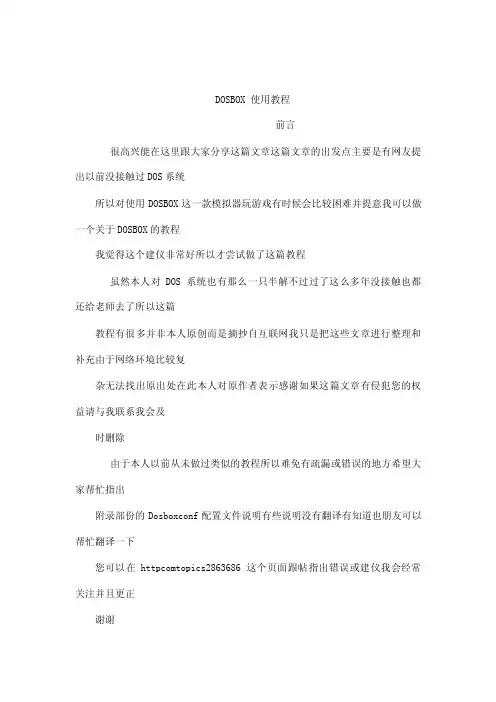
DOSBOX 使用教程前言很高兴能在这里跟大家分享这篇文章这篇文章的出发点主要是有网友提出以前没接触过DOS系统所以对使用DOSBOX这一款模拟器玩游戏有时候会比较困难并提意我可以做一个关于DOSBOX的教程我觉得这个建仪非常好所以才尝试做了这篇教程虽然本人对DOS 系统也有那么一只半解不过过了这么多年没接触也都还给老师去了所以这篇教程有很多并非本人原创而是摘抄自互联网我只是把这些文章进行整理和补充由于网络环境比较复杂无法找出原出处在此本人对原作者表示感谢如果这篇文章有侵犯您的权益请与我联系我会及时删除由于本人以前从未做过类似的教程所以难免有疏漏或错误的地方希望大家帮忙指出附录部份的Dosboxconf配置文件说明有些说明没有翻译有知道也朋友可以帮忙翻译一下您可以在httpcomtopics2863686 这个页面跟帖指出错误或建仪我会经常关注并且更正谢谢DOSBox 简介DOSBox 软件是当前在 Windows 系统运行 DOS 游戏的较为完美的解决方案该软件不仅能支持相当多的游戏实现正常运行而且能将声音完美表现出来DOSBox 是一种创造类DOS 环境的开源x86 仿真器通常用于运行近代计算机或者非IBMPC 兼容机例如PowerPC Macintosh的MS-DOS IBM PC 兼容程序DOSBox 可用于许多操作系统如LinuxOpenBSDFreeBSDWindows9xWindowsNT40Windows2000WindowsXPWindows2003 WindowsVistaMac OSXOS2Palm OSRISC OSBeOSSymbian OS与PlayStation Portable 特性★DOSBox 是一个完整的中央处理器仿真器并不是一个兼容层如dosemu 或者依赖386 类处理器虚拟化能力的Windows与OS2VDM不需要x86中央处理器或者任何DOS版本以运行并且能运行真实模式与保护模式的程序★动态中央处理器内核具备i386 指令集合的系统能利用动态指令转换此模式快于解译中央处理器仿真模式但是较为不准确★图形仿真文本模式HerculesCGATandyEGAVGAVESA与完整的S3Trio 64仿真★声频仿真AdLibGravis UltrasoundPC speakerTandyCreative Music SystemGameBlasterSoundBlaster1x20Pro16MPU-401与Disney SoundSource★网络仿真调制解调器仿真与IPX以TCPIP和UDPIP允许使用近代网络玩DOS 网络游戏Win32和Linux 建立支持直接串行端口存取★外壳包含嵌入类DOS外壳支持大多安装批处理文件使用的指令许多晚期 MS-DOS版本的高级指令不认识-1-DOSBOX 使用教程安装与使用一基础篇DOSbox以及游戏可以到httpcomtopics2863686 进行下载推荐使用官方版电螺进行下载请不要使用迅雷等吸血驴进行下载下面以《魔域传说4》为例介绍一下该软件的简单使用方法一首先下载最新版DOSbox 074 并安装下载到的安装文件不大安装也是标准的WIN 式安装好后运行会出现两个窗口我们操作的是前方的那个二在电脑上新建一个文件夹如F\DOSGAME三下载《魔域传说4》将解压后的FQ4文件夹放到该文件夹中四打开DOSbox依次输入mountc f\dosgame 这行命令的意思是将dosgame这个文件夹挂载为DOBOX 的C盘这样dosgame文件夹就是就是DOSBOX 的C 盘mount命令进阶篇中会进行详细说明c 切换到C 盘cdfq4 进入FQ4目录playbat ii 运行游戏DOSBOX中的界面如下回车后我们就能正常进入游戏了-2-DOSBOX 使用教程如果觉得每次打开DOSBOX 都要输入以上内容比较麻烦可将以上命令肉容复制到dosbox-com文件最下面的[autoexec]部份这样每次启动DOSBOX的时候就会自动运行以上命令了DosBox 把这部分当作AUTOEXECBAT如图该文件在C\DocumentsandSettings\你的用户名\LocalSettings\ApplicationData\DOSBox\dosbox-com进入游戏后如果觉得运行速度比较慢可以使用CtrlF12 提高DOSbox 模拟CPU速度或者使用CtrlF8 提高画面跳桢数提示一DOSbox标题栏上有两个数字 Frameskip 0 表示目前的跳帧数可通过CtrlF7CtrlF8 进行调整Cpu speed3000 cycles表示目前虚拟的CUP 速度可通过CtrlF11CtrlF12 进行调整别加得太高数值太大可能会影响正常游戏如果系统中用3000 左右的速度正好就不要再提高了二当游戏无法正常运行时可以尝试换个版本的DOSbox 比如《魔法门英雄无敌》使用074就无法正常运行游戏需要072版本才能正常运行三不要使用中文目录名和文件名DOSbox并不支持中文目录和文件名四将游戏的可执行文件直接拖到DOSbox的快捷方式上面就可以无需输入任何命令直接运行五最好不要将游戏存放文件夹直接挂载到 C 盘这样很可能导致游戏无法正常运行应当把游戏目的上级目进行挂载比如游戏存放路径是f\dosgame\fq4那么挂载时应该使用mount cf\dosgame而不是mountc f\dosgame\fq4-3-DOSBOX 使用教程二进阶篇使用mount以及imgmount 命令进行挂载以及将文件或文件夹虚拟为光驱或软驱mount命令专门用来挂载文件夹而imgmount 命令是专门用来挂载镜像文件的除了挂载的对象不同他们之间的参数基本上是通用的一使用mount将文件夹挂载到DOSbox命令格式mount[目标盘符][源文件夹]假如我们电脑的F 盘有一个文件夹名称为dosgame现在我要将这个文件夹挂载到 DOSBOX让这个文件夹里面的文件成为DOSBOX 的C 盘里面的文件那么我就需要在DOSBOX 界面里面输入这样一行命令Z\ mountc f\dosgame这样f\dosgame 这个文件夹下面的文件就成为DOSBOX 里面C盘根目录下面的文件了我们可以使用DIR 命令进行查看如图从上图可以看出我的f\dosgame 文件夹下面本来是有五个文件夹在DOSBOX 下面用DIR命令查询的时候也是这五个文件夹说明已经挂载成功了按照上面的方法现在如果我们要将D 盘下面的DOSBOX 文件夹挂载到DOSBOX 的F盘那么命令就是mountfd\dosbox二使用mount将文年夹虚拟为光驱或软驱命令格式mount[目标盘符][源文件夹]-t [cdrom或floppy] -label [卷标名]如果我们需要将一个文件夹挂载到DOSBOX 中并且将它虚拟为光驱或软驱那么就要用到一个参数-tcdromfloppy -t 是type 的意思cdrom 代表光驱folppy 代表软驱有时候游戏挂载后仍然不能识别CD有可能是因为无法识别光盘标签因为默认mount 的CDROM是没有名字的那么我们就需要在命令的后面加上参数-label 卷标名-4-DOSBOX 使用教程现在我们以《阿猫阿狗》为例看一下这个命令具体应该怎么使用首先我们将下载好的《阿猫阿狗》解压解压之后是一个名为TUNTOWN 的文件夹我们将这个文件夹放到f\dosgame 这个文件夹下面然后我们打开DOSBOX分别执行以下命令mountc f\dosgame 将dosgame 挂载到C盘c 进入C 盘cdtuntown 进入游戏目录mountdf\dosgame\tuntown -tcdrom 将游戏目录挂载到 D 盘并且虚拟为光驱tuntownexe 运行游戏DOSBOX中的界面如下回车后我们就能正常进入游戏了-5-DOSBOX 使用教程如果我们不想那么麻烦每次都要输入命令将文件夹挂载为虚拟光驱那么我们可以在游戏目录内建一个批处理文件帮我们完成这一步首先我们在游戏文件夹里面新建一个文本文档将它命名为playbat然后用记事本打开它在里面输入mountdf\dosgame\tuntown -tcdromtuntownexe然后保存这样我们每次进游戏只需要用DOSBOX打开这个批处理文件就可以进入游戏了是不是方便很多同样方法如果想将软盘。
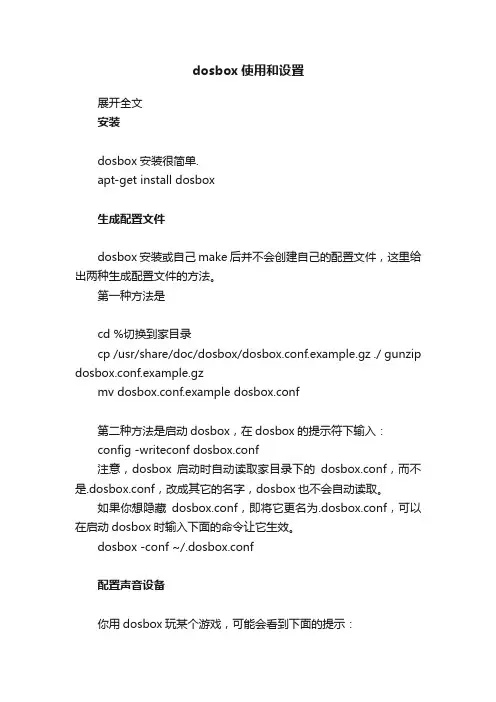
dosbox使用和设置展开全文安装dosbox安装很简单.apt-get install dosbox生成配置文件dosbox安装或自己make后并不会创建自己的配置文件,这里给出两种生成配置文件的方法。
第一种方法是cd %切换到家目录cp /usr/share/doc/dosbox/dosbox.conf.example.gz ./ gunzip dosbox.conf.example.gzmv dosbox.conf.example dosbox.conf第二种方法是启动dosbox,在dosbox的提示符下输入:config -writeconf dosbox.conf注意,dosbox启动时自动读取家目录下的dosbox.conf,而不是.dosbox.conf,改成其它的名字,dosbox也不会自动读取。
如果你想隐藏dosbox.conf,即将它更名为.dosbox.conf,可以在启动dosbox时输入下面的命令让它生效。
dosbox -conf ~/.dosbox.conf配置声音设备你用dosbox玩某个游戏,可能会看到下面的提示:ALSA:Can't subscribe to MIDI port (65:0)MIDI:Opened device:oss这说明默认的设备是alsa,但是alsa不支持midi,于是打开了oss。
其实这时游戏是可以正常发声的,只是这报错信息让人看着烦,通过修改dosbox.conf消除它。
打开dosbox.conf,找到[MIDI]一节。
mpu401=intelligentdevice=defaultconfig=device=default就表示device=alsa,我们改为 device=oss,就没有那样的出错提示了。
游戏截图、屏幕录像焦点在dosbox上时,使用ctrl + F5可以进行游戏截图(Alt+Ctrl+F5启/停屏幕录像),不过之前你要设置自己的截图保存目录。
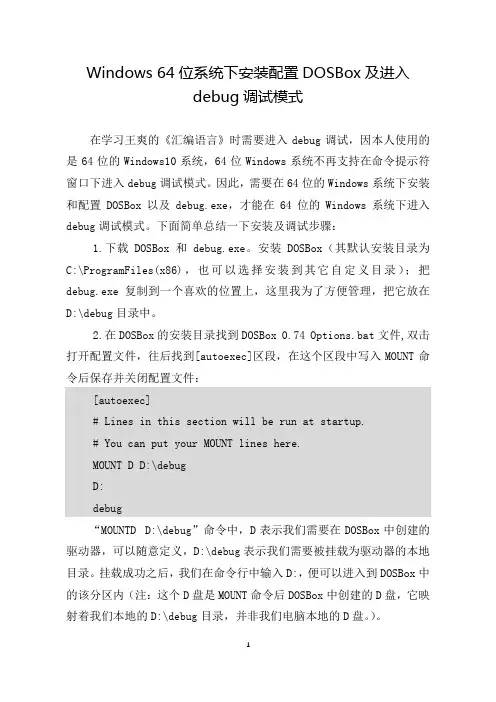
Windows 64位系统下安装配置DOSBox及进入debug调试模式在学习王爽的《汇编语言》时需要进入debug调试,因本人使用的是64位的Windows10系统,64位Windows系统不再支持在命令提示符窗口下进入debug调试模式。
因此,需要在64位的Windows系统下安装和配置DOSBox以及debug.exe,才能在64位的Windows系统下进入debug 调试模式。
下面简单总结一下安装及调试步骤:1.下载DOSBox和debug.exe。
安装DOSBox(其默认安装目录为C:\ProgramFiles(x86),也可以选择安装到其它自定义目录);把debug.exe复制到一个喜欢的位置上,这里我为了方便管理,把它放在D:\debug目录中。
2.在DOSBox的安装目录找到DOSBox 0.74 Options.bat文件,双击打开配置文件,往后找到[autoexec]区段,在这个区段中写入MOUNT命令后保存并关闭配置文件:[autoexec]# Lines in this section will be run at startup.# You can put your MOUNT lines here.MOUNT D D:\debugD:debug“MOUNTD D:\debug”命令中,D表示我们需要在DOSBox中创建的驱动器,可以随意定义,D:\debug表示我们需要被挂载为驱动器的本地目录。
挂载成功之后,我们在命令行中输入D:,便可以进入到DOSBox 中的该分区内(注:这个D盘是MOUNT命令后DOSBox中创建的D盘,它映射着我们本地的D:\debug目录,并非我们电脑本地的D盘。
)。
3.打开DOSBox,此时已经自动挂载,进入D盘并打开debug,如下图所示:此时,便可以正常输入debug命令进行调试了,例如输入u命令将内存中的机器指令翻译成汇编指令,如下图所示:。
可以在任何WIN平台下运行DOS游戏,玩DOS的必备。
使用方法1、安装2、运行3、在输入框状态下z:\>z:\>mount c d:\dos ===>“z:\>”这个是提示符“c”作为虚拟C盘 "d:\dos"你要虚拟的文件夹位置。
简洁的讲,你把你要虚拟的文件夹位置换掉上面的 D:\DOS4、在刚才的提示符下输入 c: ,这样就切换到虚拟的c盘,也就是你要的游戏目录5、运行C目录下的游戏,以后操作按DOS命令。
字串4最简单的方法,把要运行的程序比如play.bat直接拖到dosbox的图标上。
字串6游戏运行问题汇总:字串1(一)DOSBOX主要快捷键说明字串2Alt+Enter 全屏/窗口切换Ctrl+F5 游戏截图Ctrl+F6 游戏录音Ctrl+F7 降低跳桢数Ctrl+F8 提高跳桢数Ctrl+F9 强制退出DOSBOXCtrl+F10 显示/隐藏系统鼠标Ctrl+F11 降低“DOS模拟CPU”速度Ctrl+F12 提高“DOS模拟CPU”速度字串6(二)游戏运行问题解决方法:字串11、“声音图像”不同步问题(先“Alt+Enter”切换至窗口,可以看到你的“模拟CPU速度”与“跳桢数”,如图):DOSBOX模拟CPU速度(Cpu Cycles: 3000)、跳桢数(Frameskip 0)、运行游戏主程序名称(Program: PAL)字串8----------------声音断续且游戏速度明显低于正常速度,使用“Crtl+F8”提高跳桢数(不要超过3)----------------声音刺耳且游戏速度明显高于正常速度,使用“Ctrl+F7”降低跳桢数(不可能低于0)----------------声音断续且游戏速度明显低于正常速度,但跳桢数已经为“3”(再增加跳桢数会影响游戏画面质量),使用“Crtl+F12”提高“DOSBOX模拟CPU”速度(不要超过3600)----------------声音刺耳且游戏速度明显高于正常速度,但跳桢数已经为“0”,使用“Ctrl+F11”降低“DOSBOX模拟CPU”速度(不要低于2700)字串82、进入游戏后如有“系统鼠标”干扰“游戏画面”,请使用“Ctrl+F10”隐藏“系统鼠标”字串73、“游戏截图/游戏录音”时不能切换“全屏/窗口”,这是DOSBOX的BUG。
封面作者:Pan Hongliang仅供个人学习1、安装DOSBox双击DOSBox0.74-win32-installer.exeNextNextInstall2、运行DOSBox双击桌面的DOSBox快捷方式将MASM文件夹里的全部文件拷贝到一个目录下,比如L:\soft下,然后将这个目录挂着为DOSBox的一个盘符下,挂载命令为Mount c L:\soft切换到挂载的c盘显示下一下DOSbox中c盘下面的文件C:\>dir之后就可以运行MASM, LINK了文件夹中还包含DEBUG32.EXE,本人觉得比debug.exe要好用。
版权申明本文部分内容,包括文字、图片、以及设计等在网上搜集整理。
版权为潘宏亮个人所有This article includes some parts, including text, pictures, and design. Copyright is Pan Hongliang's personal ownership.用户可将本文的内容或服务用于个人学习、研究或欣赏,以及其他非商业性或非盈利性用途,但同时应遵守著作权法及其他相关法律的规定,不得侵犯本网站及相关权利人的合法权利。
除此以外,将本文任何内容或服务用于其他用途时,须征得本人及相关权利人的书面许可,并支付报酬。
Users may use the contents or services of this article for personal study, research or appreciation, and othernon-commercial or non-profit purposes, but at the same time, they shall abide by the provisions of copyright law and other relevant laws, and shall not infringe upon the legitimate rights of this website and its relevant obligees. In addition, when any content or service of this article is used for other purposes, written permission and remuneration shall be obtained from the person concerned and the relevant obligee.转载或引用本文内容必须是以新闻性或资料性公共免费信息为使用目的的合理、善意引用,不得对本文内容原意进行曲解、修改,并自负版权等法律责任。
可以在任何WIN平台下运行DOS游戏,玩DOS的必备。
使用方法1、安装2、运行3、在输入框状态下z:\>z:\>mount c d:\dos ===>“z:\>”这个是提示符“c”作为虚拟C盘 "d:\dos"你要虚拟的文件夹位置。
简洁的讲,你把你要虚拟的文件夹位置换掉上面的 D:\DOS4、在刚才的提示符下输入 c: ,这样就切换到虚拟的c盘,也就是你要的游戏目录5、运行C目录下的游戏,以后操作按DOS命令。
4最简单的方法,把要运行的程序比如play.bat直接拖到dosbox的图标上。
6游戏运行问题汇总:1(一)DOSBOX主要快捷键说明字串2Alt+Enter 全屏/窗口切换Ctrl+F5 游戏截图Ctrl+F6 游戏录音Ctrl+F7 降低跳桢数Ctrl+F8 提高跳桢数Ctrl+F9 强制退出DOSBOXCtrl+F10 显示/隐藏系统鼠标Ctrl+F11 降低“DOS模拟CPU”速度Ctrl+F12 提高“DOS模拟CPU”速度字串6(二)游戏运行问题解决方法:字串11、“声音图像”不同步问题(先“Alt+Enter”切换至窗口,可以看到你的“模拟CPU 速度”与“跳桢数”,如图):DOSBOX模拟CPU速度(Cpu Cycles: 3000)、跳桢数(Frameskip 0)、运行游戏主程序名称(Program: PAL)字串8----------------声音断续且游戏速度明显低于正常速度,使用“Crtl+F8”提高跳桢数(不要超过3)----------------声音刺耳且游戏速度明显高于正常速度,使用“Ctrl+F7”降低跳桢数(不可能低于0)----------------声音断续且游戏速度明显低于正常速度,但跳桢数已经为“3”(再增加跳桢数会影响游戏画面质量),使用“Crtl+F12”提高“DOSBOX模拟CPU”速度(不要超过3600)----------------声音刺耳且游戏速度明显高于正常速度,但跳桢数已经为“0”,使用“Ctrl+F11”降低“DOSBOX模拟CPU”速度(不要低于2700)字串82、进入游戏后如有“系统鼠标”干扰“游戏画面”,请使用“Ctrl+F10”隐藏“系统鼠标” 73、“游戏截图/游戏录音”时不能切换“全屏/窗口”,这是DOSBOX的BUG。
1.DosBox的挂载首先将我的这个masm文件夹放在你想放的盘根目录,以e盘为例,直接拷贝到e盘,安装好Dosbox后,再在开始菜单输dosbox出现关于DosBox的文件,选中DosBox0.74Options,(下面这个)点进去然后找到[autoexec](应该是在该文件的最下面),然后输入mount e e:\masm\bin,按enter再输入e:(注意冒号不能省略,如果你把masm文件夹放在d盘,以上所有的e 都换成d,其他盘也一样),如下:保存后打开DosBox软件,这样就直接可以输入debug使用它了,不用再每次都很麻烦的输代码。
2.masm的使用(1)将你编好的后缀名为.asm文件放在masm文件夹中的bin目录下,以老师给的hello.asm 文件为例,把文件放到bin目录下,打开DosBox,输入masm hello.asm(也可以不使用后缀名名)回车。
这时会提示 Object filename [hello.OBJ]:表示要生成的目标文件名称,必须填,这里我填了ok(任意)(2)然后回车。
提示Source listing [NUL.LST]:表示是否要生成列表文件,填写这生成.lst文件,不填则放弃生成,.lst文件用记事本打开能看到源代码的语法错误,查错想当方便(3)回车后提示Cross-reference [NUL.CRF]:表示生成交叉引用文件.crf,如果有多个.obj文件参与连接就要生成,回车后显示错误数量等信息,编译完成。
(4)然后再输入link ok.obj(貌似可以不使用后缀名,文件名是你自己取的),然后一直回车,将会在你的bin目录下生成ok.exe文件(4)最后输入cv ok可以调试这个程序说明:当然也可以使用edit.exe程序,使用方法为直接打开DosBox,输入edit,但是最好不要用edit.exe,而用记事本编辑汇编程序,这样操作比较方便。
保存时,在文件名后面加上.asm,保存即可,此操作方法只针对我弄的这个masm文件夹,结合这个masm才能使用以上方法,以上是本人制作,若有错误,发现后向我提出,切勿乱传播,部分资源来源于网络。